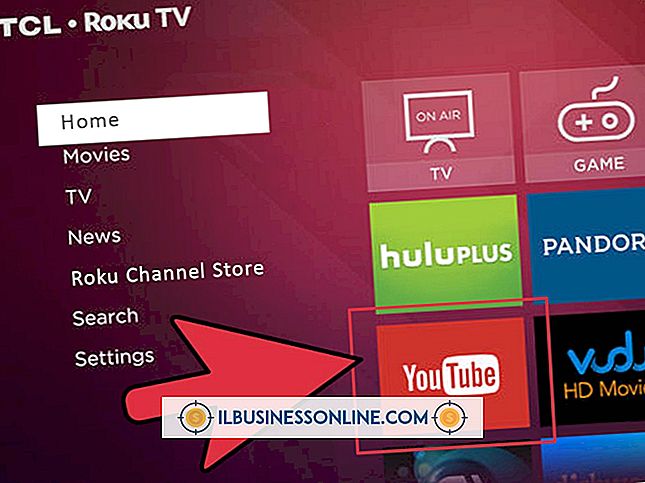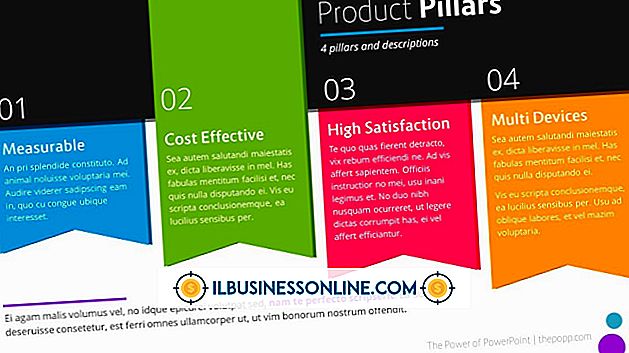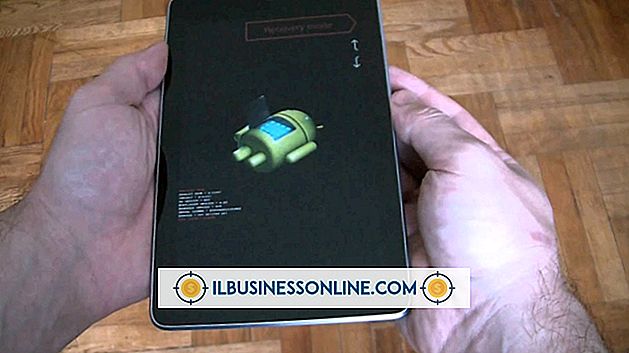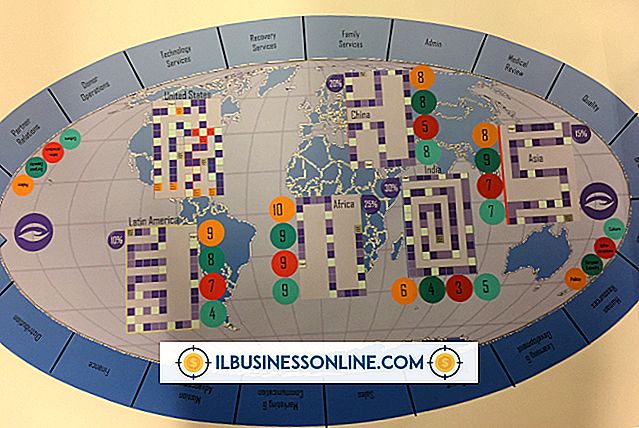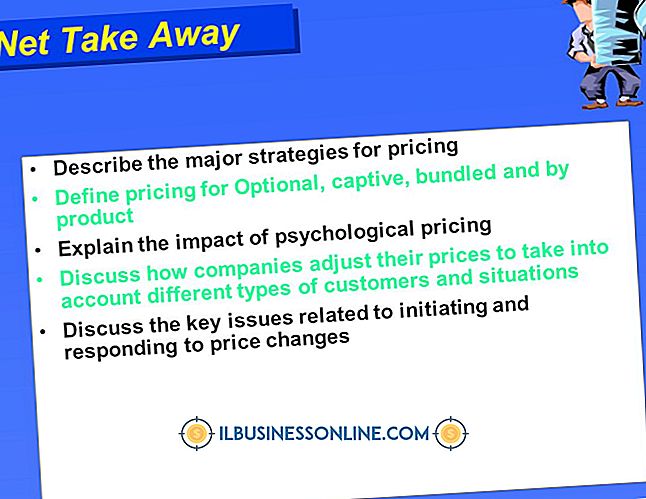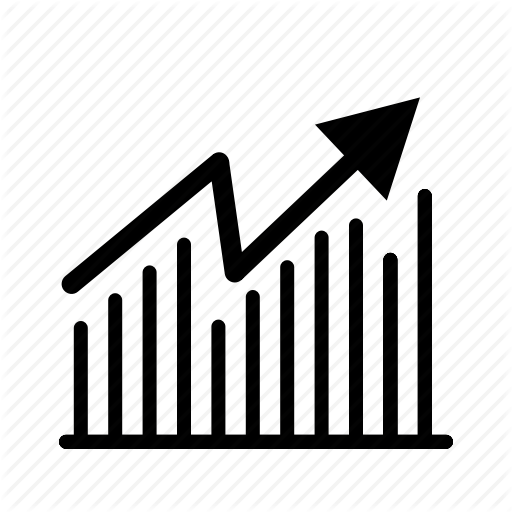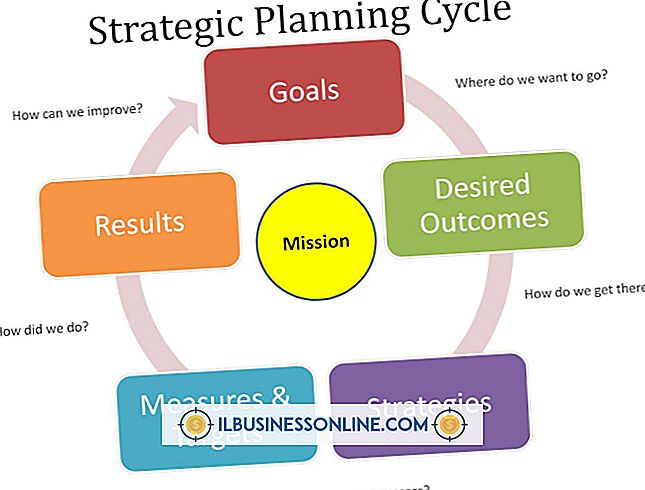การอัพเดต iPod Touch เป็นโหมด DFU

การนำ iPod Touch ของคุณเข้าสู่โหมดอัปเกรดอุปกรณ์เฟิร์มแวร์จะข้ามระบบปฏิบัติการที่ติดตั้งอยู่ในปัจจุบันซึ่งอนุญาตให้คุณอัปเกรดกู้คืนหรือดาวน์เกรดเฟิร์มแวร์ของอุปกรณ์ นักพัฒนาซอฟต์แวร์ที่ต้องการทดสอบเกมหรือแอพพลิเคชั่นบน iOS เวอร์ชันต่าง ๆ ของ iPod Touch - ในขณะที่ซอฟต์แวร์ยังอยู่ระหว่างการพัฒนาให้ใช้โหมด DFU เพื่อเตรียมอุปกรณ์ เป็นวิธีที่มีประสิทธิภาพในการประหยัดทรัพยากรโดยใช้อุปกรณ์หนึ่งเครื่องเพื่อทดสอบผลิตภัณฑ์ดิจิตอลในทุกรุ่นของเฟิร์มแวร์ที่มี
1
ดาวน์โหลดและติดตั้ง iTunes เวอร์ชันล่าสุดบนคอมพิวเตอร์ของคุณ (ลิงก์ในแหล่งข้อมูล) เปิด iTunes เมื่อการติดตั้งเสร็จสิ้น
2
เชื่อมต่อ iPod Touch ของคุณเข้ากับคอมพิวเตอร์โดยใช้สาย USB
3
กดปุ่ม "พัก / ตื่น" ที่ด้านบนของ iPod Touch เป็นเวลาสองวินาทีจากนั้นเลื่อนสวิตช์ "เลื่อนเพื่อปิดเครื่อง" บนหน้าจอไปทางขวาเพื่อปิด iPod Touch
4
กดปุ่ม "สลีป / ปลุก" และ "โฮม" ค้างไว้ด้วยกันเป็นเวลา 10 วินาที
5
ปล่อยปุ่ม "พัก / ปลุก" หลังจากผ่านไป 10 วินาทีในขณะที่กดปุ่ม "โฮม" ค้างไว้
6
ปล่อยปุ่ม "หน้าแรก" บน iPod Touch เมื่อ iTunes แจ้งให้คุณทราบว่าอุปกรณ์ตรวจพบในโหมดการกู้คืน หน้าจอของ iPod Touch ว่างเปล่าและอุปกรณ์อยู่ในโหมด DFU
สิ่งที่จำเป็น
- สาย USB
เคล็ดลับ
- หากคุณเห็นโลโก้ Apple หรือ iTunes บนหน้าจอของ iPod Touch หลังจากคุณปล่อยปุ่ม "หน้าแรก" อุปกรณ์จะไม่เข้าสู่โหมด DFU ทำตามขั้นตอนอีกครั้งโดยปล่อยปุ่ม "นอน / ตื่น" หลังจากผ่านไป 10 วินาที
- กระบวนการนี้เหมือนกันสำหรับ iPhone และ iPad
การเตือน
- ตรวจสอบให้แน่ใจว่า iPod Touch ชาร์จเต็มก่อนเริ่มต้นเพื่อหลีกเลี่ยงการหยุดชะงักเมื่ออยู่ในโหมด DFU